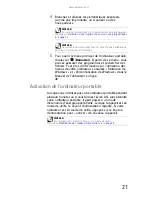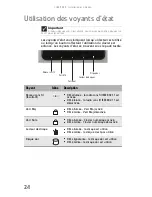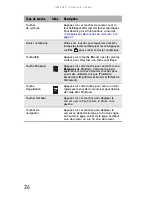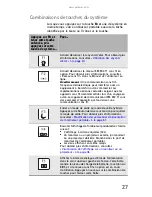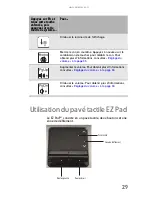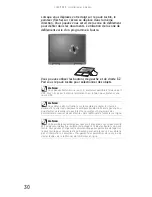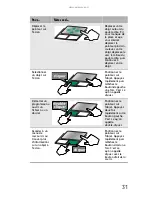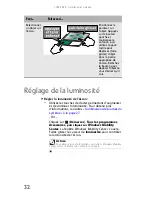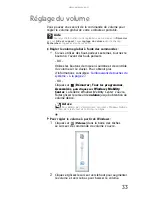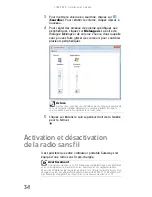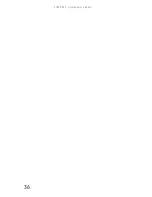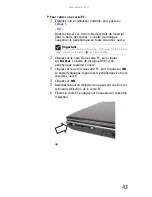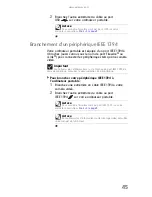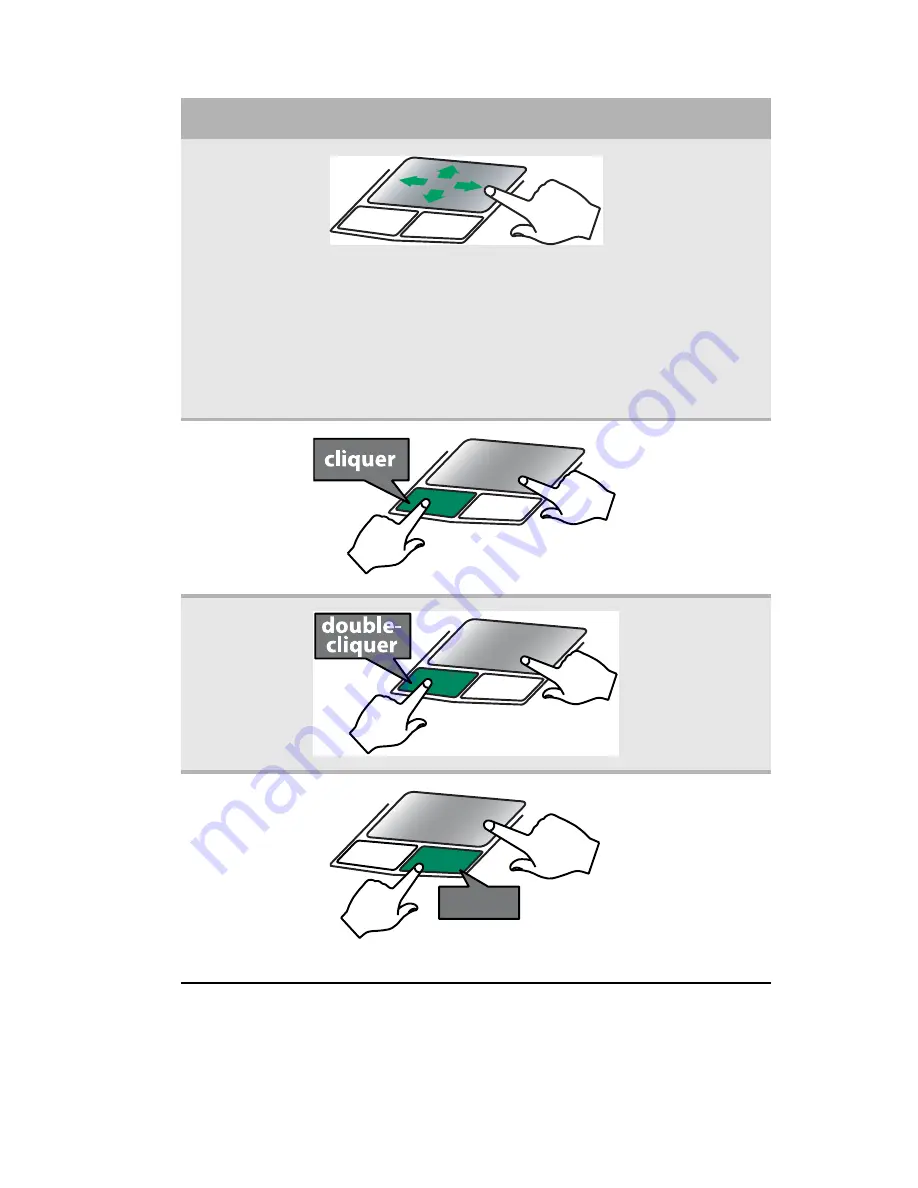
www.gateway.com
31
Pour...
Faites ceci...
Déplacer le
pointeur sur
l’écran.
Déplacez votre
doigt autour du
pavé tactile. S’il
vous manque de
la place et que
vous désirez
déplacer le
pointeur plus loin,
soulevez votre
doigt, déplacez-le
vers le milieu du
pavé tactile, puis
continuez à
déplacer votre
doigt.
Sélectionner
un objet sur
l’écran.
Positionnez le
pointeur sur
l’objet. Appuyez
rapidement puis
relâchez le
bouton de gauche
une fois. C’est ce
qu’on appelle
cliquer.
Démarrer un
programme ou
ouvrir un
fichier ou un
dossier.
Positionnez le
pointeur sur
l’objet. Appuyez
deux fois
rapidement sur le
bouton gauche.
C’est ce qu’on
appelle
double-cliquer.
Accéder à un
menu de
raccourcis ou
trouver plus
d’informations
sur un objet à
l’écran.
Positionnez le
pointeur sur
l’objet. Appuyez
rapidement puis
relâchez le
bouton droit une
fois. C’est ce
qu’on appelle
cliquer avec le
bouton droit de la
souris.
cliquer
Summary of Contents for MT6704h
Page 1: ...ORDINATEUR PORTABLE R F RENCE MAT RIELLE...
Page 2: ......
Page 8: ...Sommaire vi...
Page 12: ...CHAPITRE 1 propos de ce guide 4...
Page 20: ...CHAPITRE 2 V rification de votre ordinateur portable 12...
Page 44: ...CHAPITRE 3 Installation et initiation 36...
Page 60: ...CHAPITRE 4 Utilisation de lecteurs et d accessoires 52...
Page 72: ...CHAPITRE 5 Gestion de l alimentation 64...
Page 86: ...CHAPITRE 7 Maintenance de votre ordinateur portable 78...
Page 97: ...CHAPITRE9 89 D pannage Directives de s curit Premi res tapes D pannage Support par t l phone...
Page 140: ...ANNEXE A Informations l gales 132...
Page 150: ...142 Index W Windows code d identification de produit 3 touche 26 Z zone de d filement 29...
Page 151: ......